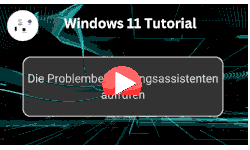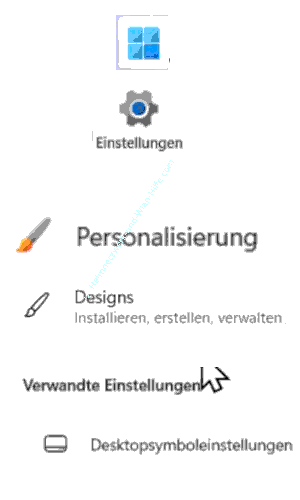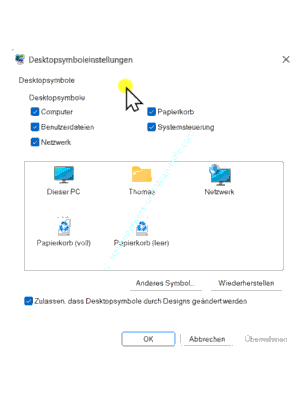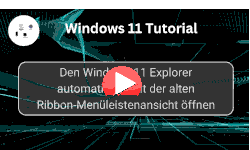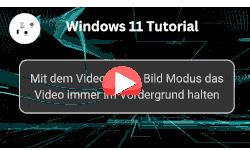auf heimnetzwerk-und-wlan-hilfe.com
nach Inhalten suchen!
- Home
- Windows 11
- Fehlende Desktopsymbole anzeigen
Symbole für Netzwerk, Arbeitsplatz, Systemsteuerung, Papierkorb und Benutzerverzeichnis auf Desktop anzeigen
In unserem heutigen Tutorial zeigen wir dir, wie du unter Windows 11 ganz einfach die klassischen Desktop-Symbole Netzwerk, Arbeitsplatz, Systemsteuerung, Papierkorb und Benutzerverzeichnis wiederherstellen kannst, wenn sie nicht zu sehen sind!
Gerade wenn Du von Windows 10 auf Windows 11 umgestiegen bist, hast Du Dich vielleicht gewundert, warum diese bekannten Symbole Netzwerk, Arbeitsplatz, Systemsteuerung, Papierkorb und Benutzerverzeichnis plötzlich verschwunden sind.
Ich erkläre Dir Schritt für Schritt, wie Du sie zurück auf den Desktop holst.
Warum fehlen Desktop-Symbole unter Windows 11?
Unter Windows 11 sind diese klassischen Symbole standardmäßig ausgeblendet.
Microsoft will damit das Desktop-Design moderner, schlanker und aufgeräumter halten.
Doch für viele, mich eingeschlossen, sind diese Icons einfach praktisch, weil man damit schnell auf wichtige Bereiche des Systems zugreifen kann.
Das Gute ist, du kannst sie mit ein paar Klicks ganz einfach wieder aktivieren.
So öffnest Du die Desktop-Symboleinstellungen
Jetzt zeige ich Dir, wie Du zu den richtigen Einstellungen kommst, um dir die Desktopsymbole Netzwerk, Arbeitsplatz, Systemsteuerung, Papierkorb und Benutzerverzeichnis wieder anzeigen zu lassen.Klicke zuerst unten links auf das "Windows-Symbol" in Deiner Taskleiste.
Dann klickst Du auf das Zahnrad-Symbol, um die "Einstellungen" zu öffnen.
Im linken Menü wählst Du den Punkt "Personalisierung".
Rechts klickst Du dann auf die Rubrik "Designs".
Scrolle jetzt ein Stück nach unten, bis Du die Option "Desktopsymboleinstellungen" findest.
Diese befindet sich unter dem Abschnitt "Verwandte Einstellungen".
Wenn Du darauf klickst, öffnet sich ein neues Fenster mit den klassischen Optionen, die Du vielleicht noch von früher kennst.
Diese Symbole kannst Du aktivieren.
In diesem Fenster siehst Du fünf Auswahlkästchen. Hier kannst Du entscheiden, welche Symbole auf Deinem Desktop angezeigt werden sollen.
- Computer (Dieser PC) – Zugriff auf Deine Festplatten und Geräte
- Benutzerdateien – öffnet Dein Benutzerverzeichnis mit Dokumenten, Bildern etc.
- Netzwerk – zeigt verfügbare Netzwerke und Netzwerkgeräte an
- Papierkorb – praktisch zum Wiederherstellen oder Löschen von Dateien
- Systemsteuerung – für klassische System-Einstellungen
Jetzt wird’s einfach.
Setze einfach ein Häkchen bei jedem Symbol, das Du auf dem Desktop sehen möchtest.
Ich persönlich wähle immer alle aus, weil ich sie regelmäßig nutze.
Sobald Du Deine Auswahl getroffen hast, klickst Du unten im Fenster auf "Übernehmen" und danach auf "OK".
Und schon siehst Du die gewählten Icons auf Deinem Desktop, genau da, wo Du sie brauchst.
Kurzer Hinweis zur Zukunft der Funktion
Noch ein kleiner Hinweis. Diese Funktion gibt es aktuell unter Windows 11, aber niemand weiß, wie lange sie erhalten bleibt.
Microsoft könnte in zukünftigen Versionen etwas daran ändern. Deshalb nutze sie jetzt, solange sie noch verfügbar ist.
Damit sind wir mit unserem Tutorial auch schon wieder am Ende. Du weißt jetzt, wie Du unter Windows 11 wieder die klassischen Desktop-Symbole Netzwerk, Arbeitsplatz, Systemsteuerung, Papierkorb und Benutzerverzeichnis anzeigen kannst.
Das spart Zeit und macht den Umgang mit dem System einfacher, besonders, wenn Du diese Icons regelmäßig brauchst.
Wir hoffen natürlich, dass dieses Tutorial nützlich für dich war und wünschen dir noch viel Spaß mit unseren vielen anderen Tutorials auf Heimnetzwerk-und-Wlan-Hilfe.com.
Vielleicht interessieren dich auch folgende Artikel:
Problembehandlungsassistent aufrufen
Die neue Fensteranordnung Snap View ausprobieren
Sekunden in der Taskleistenuhr anzeigen
Startmenü wieder links einrichten
Im Explorer das alte Ribbon-Menü wiederherstellen
Mit dem Video Bild in Bild Modus das Video immer im Vordergrund halten
Speicherplatz automatisch freigeben
Die Drucktaste für den Aufruf des Snipping-Tools aktivieren
Infos bei Wikipedia
Weitere Informationen zu Windows 11
Infos bei Google
Fehlende Desktopsymbole anzeigen
Zurück zum Seitenanfang von:
Symbole für Netzwerk, Arbeitsplatz, Systemsteuerung, Papierkorb und Benutzerverzeichnis auf Desktop anzeigen
Zurück zur:
Windows 11 Artikel- und Videoübersicht
Windows 11 Artikel- und Videoübersicht
Zurück zur Startseite von heimnetzwerk-und-wlan-hilfe.com
Wenn dir der eine oder andere Tipp auf unseren Seiten Nerven und graue Haare erspart hat, dann unterstütze doch unser Team mit einer kleinen Spende, die uns dabei helfen, die hohen Bereitstellungskosten aufzubringen.